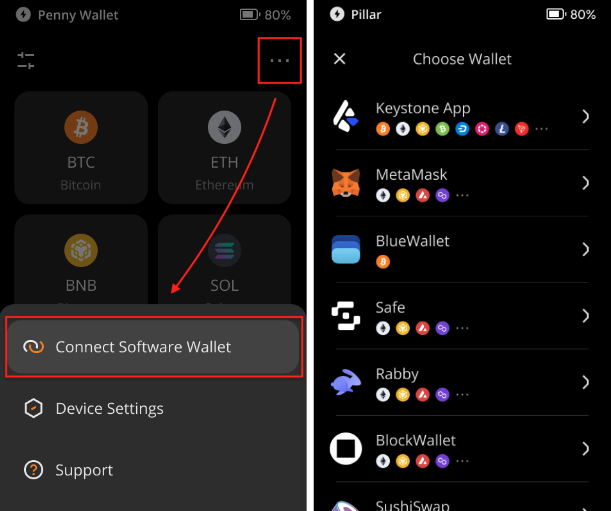Как использовать imToken с Keystone?
imToken — это мультивалютный программный кошелек, основанный на сети EVM.
- Поддерживаемая сеть: EVM
- Функции: Отправка, получение, обмен и другие.
Шаг 1: Подготовка к подключению
- Прошивка версии 1.1.4 или новее на Keystone 3 Pro. Подробнее см. в инструкции «Как обновить прошивку». *ссыдка на гайд*
- Установите приложение imToken на мобильный телефон версии 2.14.0 (Официальный сайт: https://token.im/).
Шаг 2: Подключение Keystone к imToken
На вашем аппаратном кошельке Keystone:
В imToken:
- Откройте приложение imToken и создайте временный кошелек, чтобы получить доступ к кнопке [Подключиться с другими кошельками], следуя подсказкам.
- После завершения настройки временного кошелька нажмите кнопку настроек в верхнем левом углу.
- Нажмите кнопку [+] > [Подключиться с другими кошельками] > [Keystone] > [Сканировать для подключения].
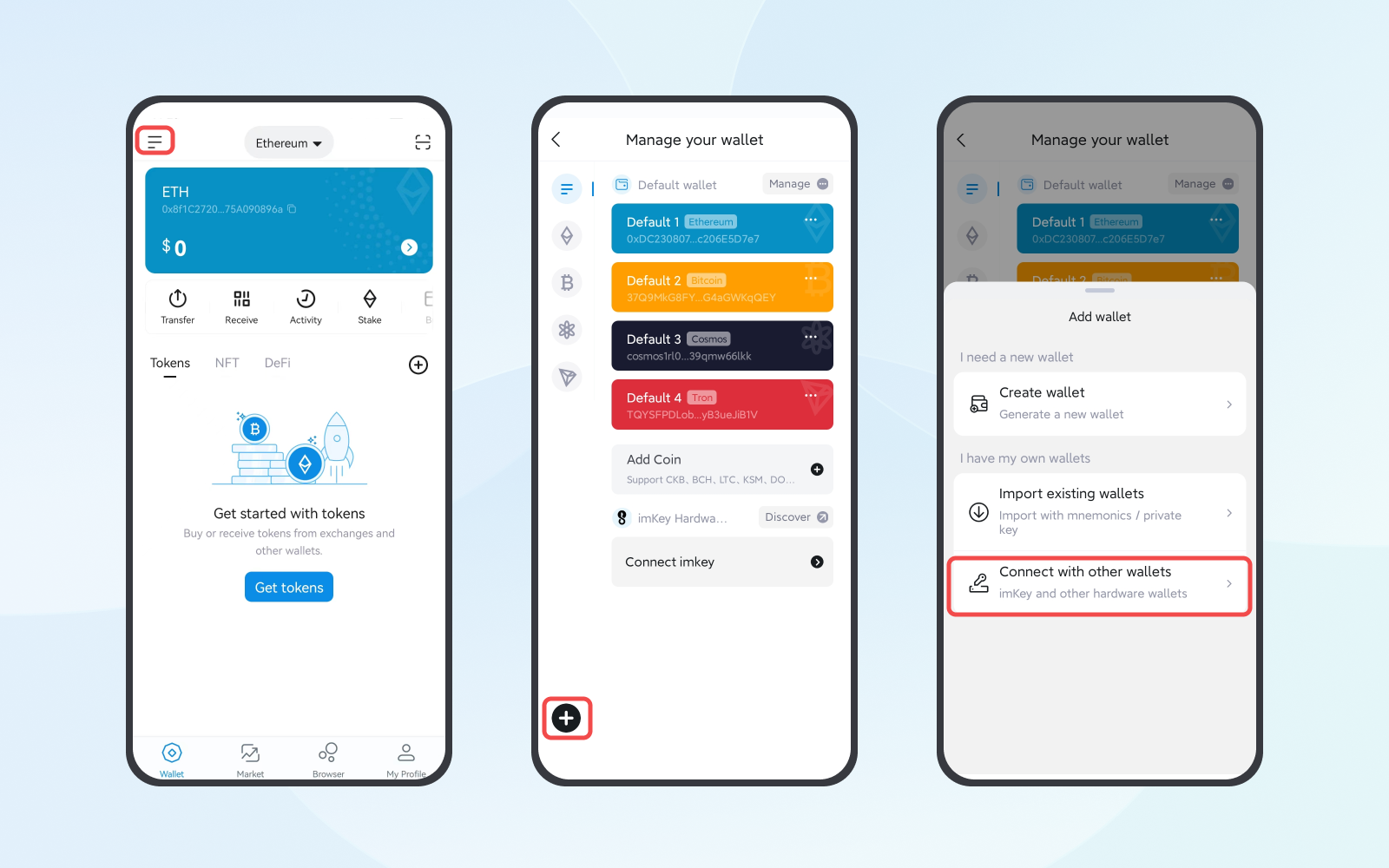
- Отсканируйте QR-код, отображаемый на вашем аппаратном кошельке Keystone.
Поздравляем! Вы успешно подключили свой аккаунт Keystone в EVM к imToken.
Шаг 3: Изучение функций, таких как отправка ETH
Совет
Чтобы использовать функции imToken с подключенным Keystone, начните транзакцию в imToken и подпишите её через Keystone.
Инициация транзакции в imToken (например, отправка ETH):
- В imToken выберите монету или токены, которые хотите отправить (например, ETH). Нажмите [Отправить], введите адрес назначения и сумму. Выберите [Офлайн-подпись] > [Отправить]. Появится QR-код.
Подпись через Keystone:
- Разблокируйте ваш Keystone и нажмите кнопку сканирования на главной странице, чтобы отсканировать QR-код из imToken.
- Проверьте детали транзакции. Проведите по экрану, чтобы подписать транзакцию с помощью пароля или отпечатка пальца. Появится QR-код.
Отправка транзакции:
- Вернитесь в imToken, нажмите [Я подписал с помощью своего кошелька] и отсканируйте QR-код, отображаемый на Keystone.
Вот и всё! ETH успешно отправлен после завершения передачи.
Другие функции в imToken работают по аналогичному процессу. Приятного изучения!